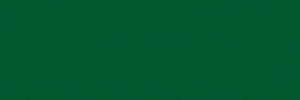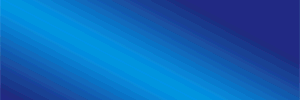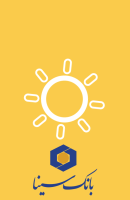OBS Studio یک نرمافزار رایگان و متن باز است که به کاربران اجازه میدهد ویدئو و صدا را به راحتی ضبط و استریم کنند. این نرمافزار محبوب در بین استریمر ها و تولیدکنندگان محتوا در پلتفرمهایی نظیر YouTube, Twitch و Facebook استفاده میشود. در این راهنما، به صورت جامع و با جزئیات به شما نشان خواهیم داد که چگونه از OBS Studio برای ضبط و استریم محتوا استفاده کنید.
OBS Studio چیست؟
OBS Studio (Open Broadcaster Software) یک نرمافزار رایگان و متن باز برای ضبط و استریم ویدئو و صدا است. این نرمافزار به کاربران امکان میدهد تا صحنهها و منابع مختلفی از جمله صفحه نمایش، دوربین وب، میکروفون و دیگر ورودیها را ترکیب کنند و آنها را به صورت زنده یا ضبط شده منتشر کنند. OBS Studio با سیستمعاملهای ویندوز, مک و لینوکس سازگار است.
ویژگیهای کلیدی OBS Studio
- ضبط و پخش زنده صدا و تصویر
- پشتیبانی از چندین منبع و ورودی (صفحه نمایش, دوربین وب, میکروفون و غیره)
- امکان ایجاد صحنههای مختلف و جابجایی بین آنها
- افکتها و فیلتر های صوتی و تصویری برای بهبود کیفیت استریم
- قابلیت استریم مستقیم به پلتفرمهای محبوب مانند YouTube, Twitch و Facebook
نحوه نصب OBS Studio
برای نصب OBS Studio مراحل زیر را انجام دهید:
- به وبسایت OBS Studio بروید.
- نسخه مناسب برای سیستمعامل خود (ویندوز, مک یا لینوکس) را انتخاب کنید.
- فایل نصبی را دانلود کرده و اجرا کنید.
- مراحل نصب را به ترتیب دنبال کنید تا نرمافزار نصب شود.
- پس از نصب، OBS Studio را باز کرده و تنظیمات اولیه را انجام دهید.
تنظیمات اولیه OBS Studio برای ضبط و استریم
پس از نصب OBS Studio، لازم است آن را برای ضبط و استریم تنظیم کنید. در ادامه، مراحل تنظیمات اولیه آورده شده است:
1. ایجاد صحنهها و منابع
در OBS Studio، صحنهها و منابع بخشهای اصلی هستند. شما میتوانید یک یا چند صحنه ایجاد کنید که هرکدام شامل منابع مختلفی مانند صفحه نمایش، دوربین وب، تصاویر و صدا باشد. به عنوان مثال، برای استریم یک بازی، میتوانید یک صحنه با منبع صفحه نمایش و منبع دوربین وب خود ایجاد کنید.
2. تنظیمات خروجی ویدئو و صدا
برای بهینهسازی کیفیت استریم یا ضبط، به تنظیمات خروجی بروید و پارامتر هایی مانند رزولوشن، نرخ فریم و بیتریت را متناسب با قدرت سیستم و سرعت اینترنت خود تنظیم کنید. این تنظیمات تأثیر مستقیمی بر کیفیت ویدئو و تجربه بیننده دارند.
3. اتصال به پلتفرم استریم
برای استریم زنده، باید OBS Studio را به پلتفرم مورد نظر خود متصل کنید. برای این کار، به بخش تنظیمات “Stream” بروید و سرویس مورد نظر خود (مانند YouTube, Twitch) را انتخاب کنید. سپس کلید استریم خود را که از پلتفرم مورد نظر دریافت کردهاید، وارد کنید تا ارتباط برقرار شود.
4. تنظیمات صوتی و تصویری
در بخش میکسر صدا، میتوانید حجم صدا را تنظیم کرده و منابع صوتی مختلف را به دلخواه تغییر دهید. همچنین میتوانید از فیلتر های صوتی برای بهبود کیفیت صدای میکروفون استفاده کنید.
نتیجهگیری
OBS Studio یک ابزار قدرتمند و چندکاره برای ضبط و استریم ویدئو و صدا است که با ویژگیهای متنوع و انعطافپذیر خود میتواند به شما در تولید محتوای باکیفیت کمک کند. با نصب و تنظیم مناسب این نرمافزار، میتوانید تجربهای حرفهای برای بینندگان خود ایجاد کنید و محتوای جذاب خود را با دنیا به اشتراک بگذارید.